如何在WordPress中创建用户提交的活动日历
作者:98wpeu发布时间:2023-12-26分类:WordPress教程浏览:299
是否允许用户在您的WordPress网站上提交日历事件?
添加用户提交的活动是建立社区和提高网站参与度的好方法。
在本文中,我们将向您展示如何在WordPress中轻松创建用户提交的活动日历,而不让访问者访问您的管理区。
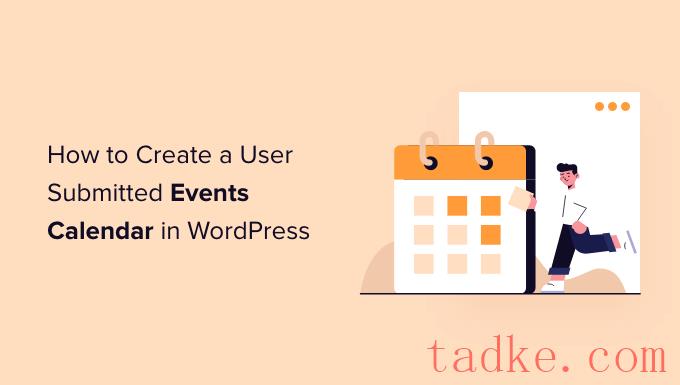
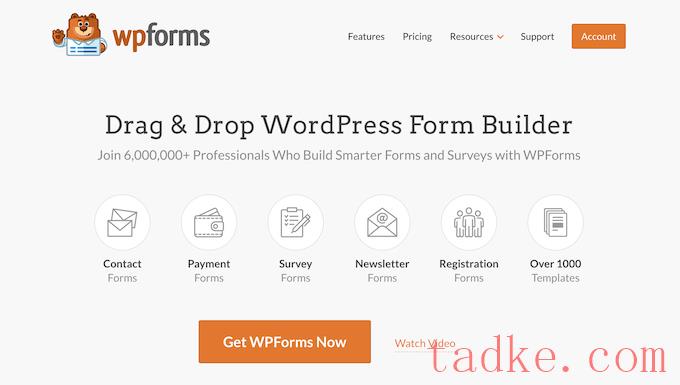
注:WPForms有一个免费版本。然而,你将需要插件的专业计划,因为它包括提交后插件,高级集成,和其他定制功能。
首先,您需要安装并激活WPForms插件。如果您需要帮助,请参阅我们的初学者指南,了解如何安装WordPress插件。
激活后,只需转到WPForms»设置页面从您的WordPress仪表板,并输入您的许可证密钥。您可以在WPForms帐户区找到此信息。
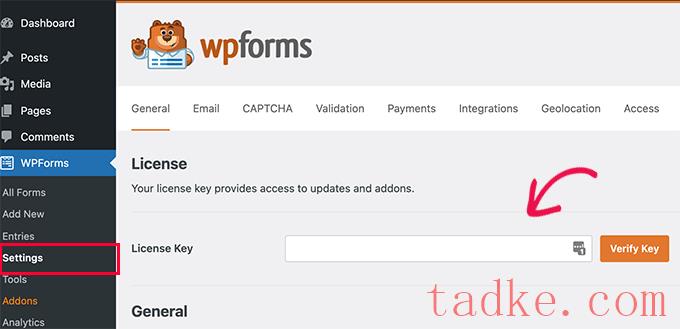
下一步,点击“验证密钥”按钮继续。
在那之后,你需要去WPForms?加载项页面,然后向下滚动到帖子提交加载项。
继续,点击“安装插件”按钮。
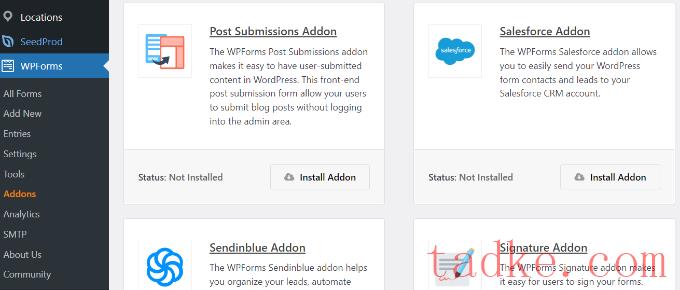
一旦安装了该插件,你就会注意到它的状态从“未安装”变为“活动”。
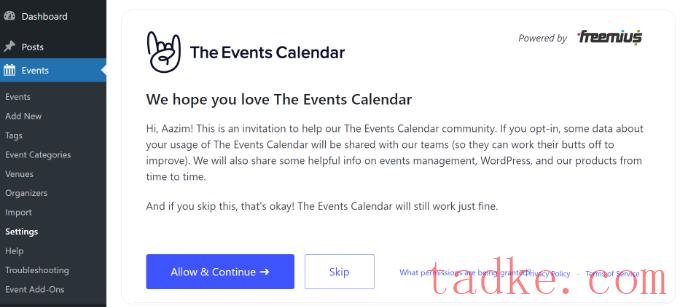
之后,您可以对您的活动日历进行不同的设置。
常规选项卡中有一些设置,可以更改每页要显示的事件数量、激活事件的块编辑器、显示注释、编辑事件URL插件等。
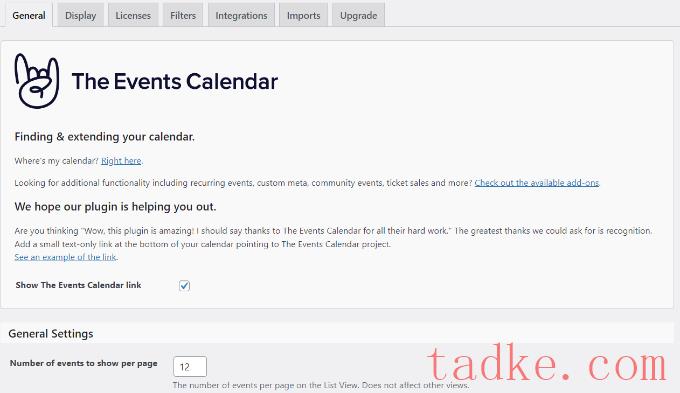
如果向下滚动,还可以设置活动日历的时区设置。该插件允许您随时随地使用站点的时区,或手动设置每个事件的时区。
我们建议使用“随时随地使用站点范围的时区”选项。这将有助于将WordPress用户提交的事件时间与您站点的时区相匹配。
进行更改后,请单击“保存更改”按钮。
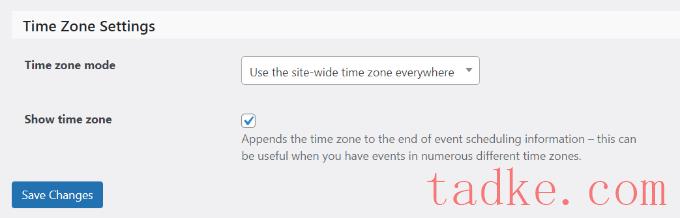
在此之后,您可以转到“Display”(显示)选项卡并编辑活动日历的外观。
例如,有关闭默认样式、选择模板、启用事件视图等选项。
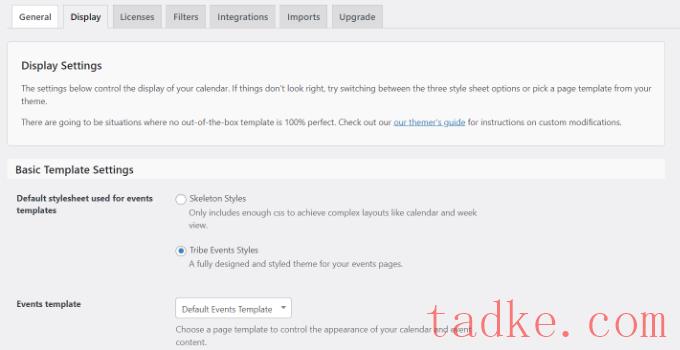
进行更改后,让我们看看如何创建一个接受日历事件的表单。
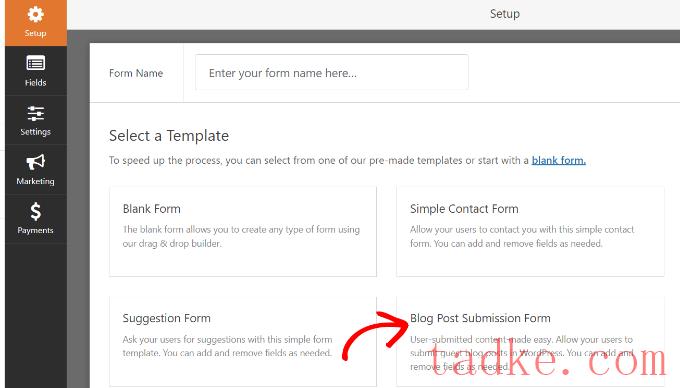
接下来,您可以定制提交后的表单。
使用拖放式表单构建器,WPForms允许您添加不同的表单域。您可以添加下拉菜单、复选框、电话号码、地址、网站URL等。
此外,它还允许您重新排列每个表单域的顺序,并删除不需要的域。
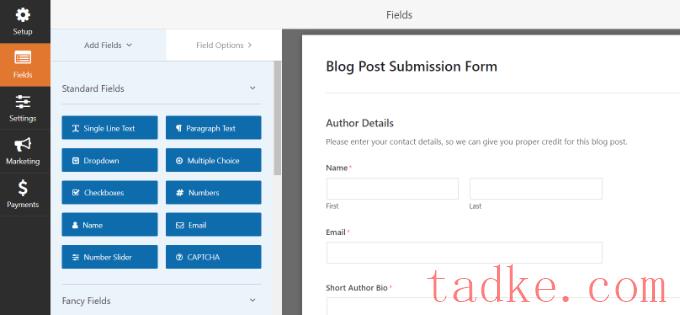
例如,我们将在表单模板中添加‘Date/Time’字段,以显示‘Event Start Date/Time’和‘Event Finish Date/Time’。
专业提示:当您添加日期/时间字段时,请确保选中“禁用过去的日期”复选框。您可以在高级选项选项卡中找到此选项。
这将确保您的所有新活动都有一个未来的日期。如果有人不小心进入了错误的年份,它还有助于捕捉错误。
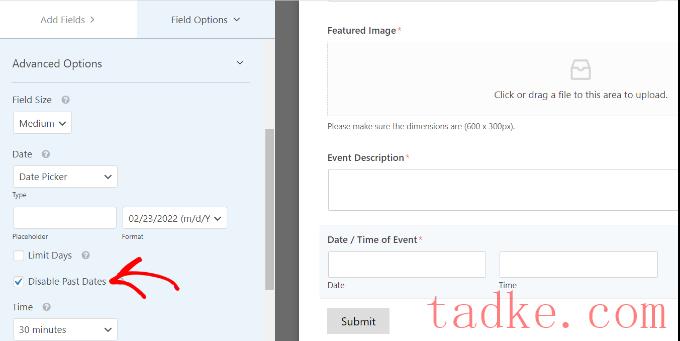
创建表单时,您可以重命名不同的表单域。要做到这一点,只需点击它们,然后在左侧菜单的字段选项下更改‘标签’即可。
在本教程中,我们将Post标题的标签更改为Event Title,并将Post Excerpt的标签更改为Event Description。
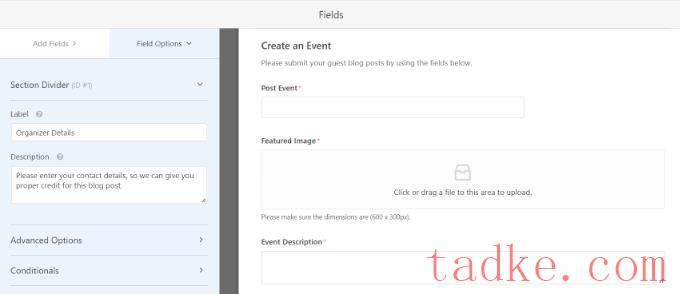
在那之后,你需要去设置?提交帖子在表单生成器中设置。
现在,请确保“提交帖子”选项已打开。
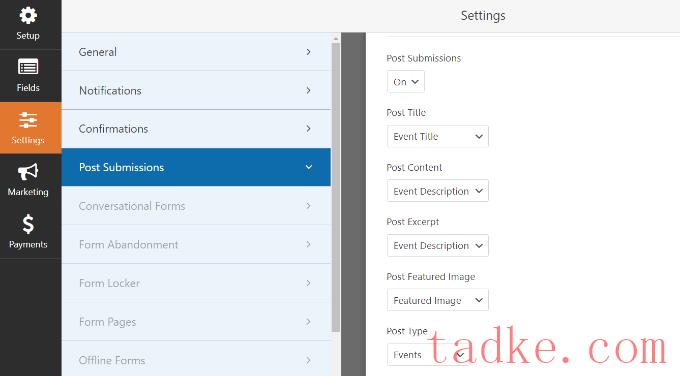
除此之外,您还需要将表单域与Events Calendar插件将查找的域进行匹配。
例如,下面是我们映射演示表单域的方式:
发布标题到活动标题 发布事件描述摘录 将特色图像发布到特色图像 事件的发布类型 将状态发布到待审阅 将作者发布给当前用户待定审核状态允许您审核每个事件提交。此外,如果您接受在线支付,则可以在批准活动之前检查支付是否成功。
接下来,您还必须映射事件的开始和结束日期/时间。为此,请向下滚动到“Custom Post Meta”部分,然后输入代码以映射表单中的各个字段。
要开始,请添加_事件开始日期编码并从下拉菜单中选择您的事件开始时间字段(如事件开始日期/时间)。
然后点击‘+’按钮添加另一个自定义帖子元,并输入_事件结束日期映射事件完成表单域的代码(如事件完成日期/时间)。
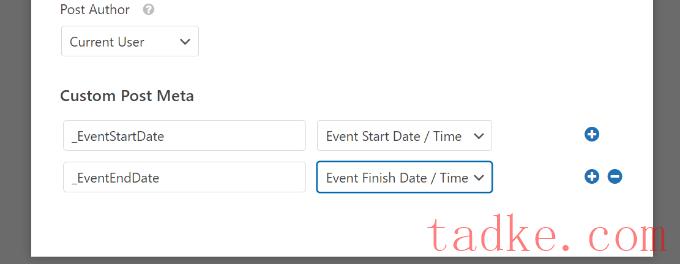
接下来,您还可以更改表单的其他设置。
如果你进入“确认”选项卡,你会看到在用户提交日历事件时显示感谢页面的设置。
您可以在页面上显示消息,或在用户提交表单时将其重定向到另一个URL。
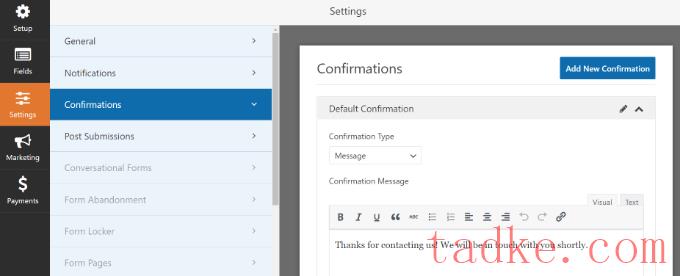
除此之外,你还可以更改“通知”设置。
该插件允许您选择不同的设置,以便在有人提交表格时接收电子邮件通知。例如,您可以更改发送至电子邮件地址、主题行、发件人名称等。
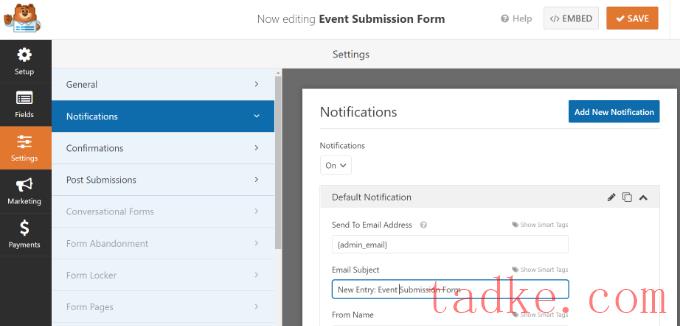
别忘了点击顶部的“保存”按钮,将更改保存到您的活动提交表单中。
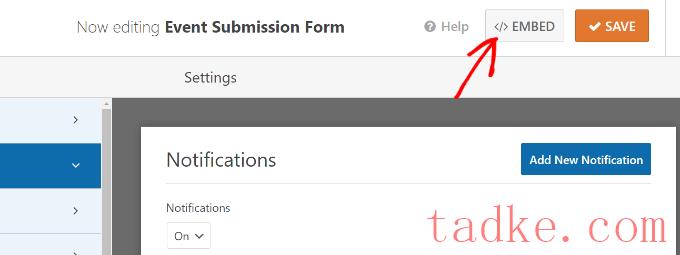
当您单击该按钮时,将出现一个弹出窗口。
继续并点击“创建新页面”按钮,WPForms将自动为您的表单创建一个新页面。
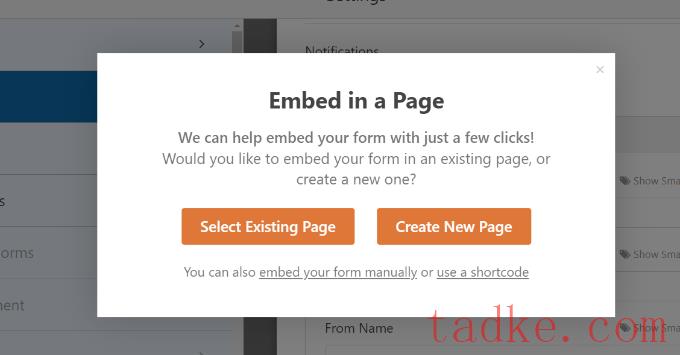
您也可以单击“选择现有页面”将表单添加到已发布的页面。
接下来,您需要为页面输入一个名称。完成后,只需点击“我们走!”纽扣。
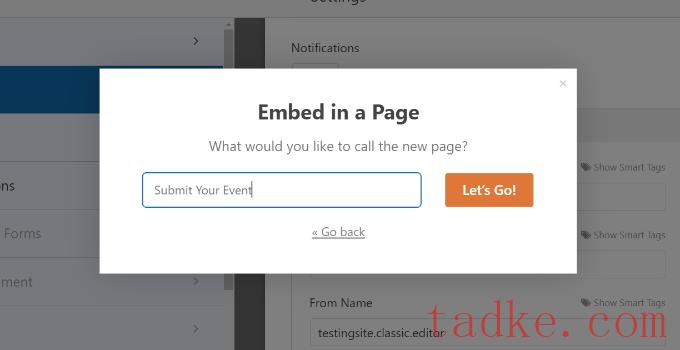
在下一个屏幕上,您可以在新的WordPress页面上看到用户提交的事件表单。
继续预览页面,然后单击“发布”按钮。
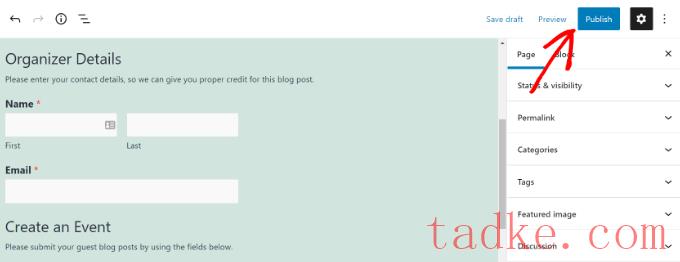
现在,您可以访问您的网站来查看该表单的运行情况。
这是它在你的WordPress站点前端的样子。
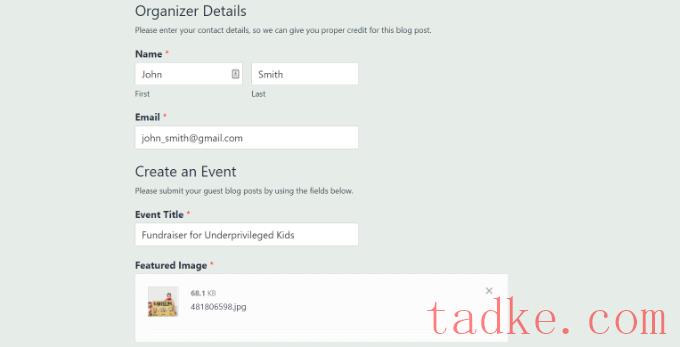
接下来,您可以通过转到事件WordPress仪表板上的页面。
所有用户提交的事件都将在此处列为待定。您可以点击每个活动下方的“编辑”按钮来查看它们。
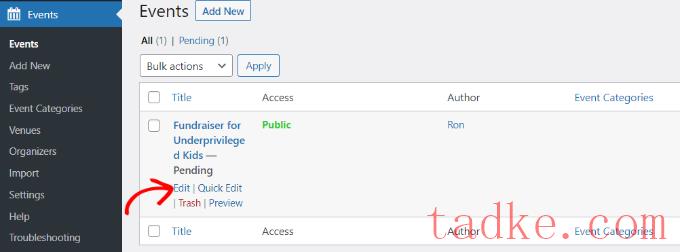
完成此操作后,请确保用户已填写了所需的所有事件详细信息。如果缺少任何信息,您可以添加它或拒绝日历活动(如果它不符合您的网站要求)。
之后,只需发布用户提交的事件。然后,您可以通过访问活动日历创建的URL来查看您的活动:https://www.example.com/events
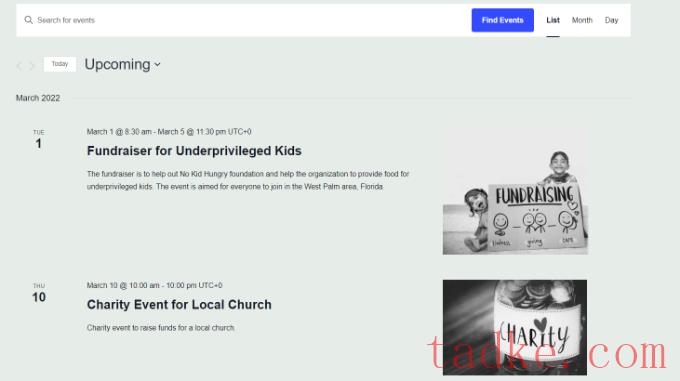
我们希望本文能帮助您学习如何在WordPress中创建用户提交的活动日历。你可能也想看看我们的指南,关于如何将一个网站从HTTP转移到HTTPS,以及最好的WordPress SEO插件和工具来提高你的网站排名。
更多wp网站技巧请关注我们。
- WordPress教程排行
- 最近发表


